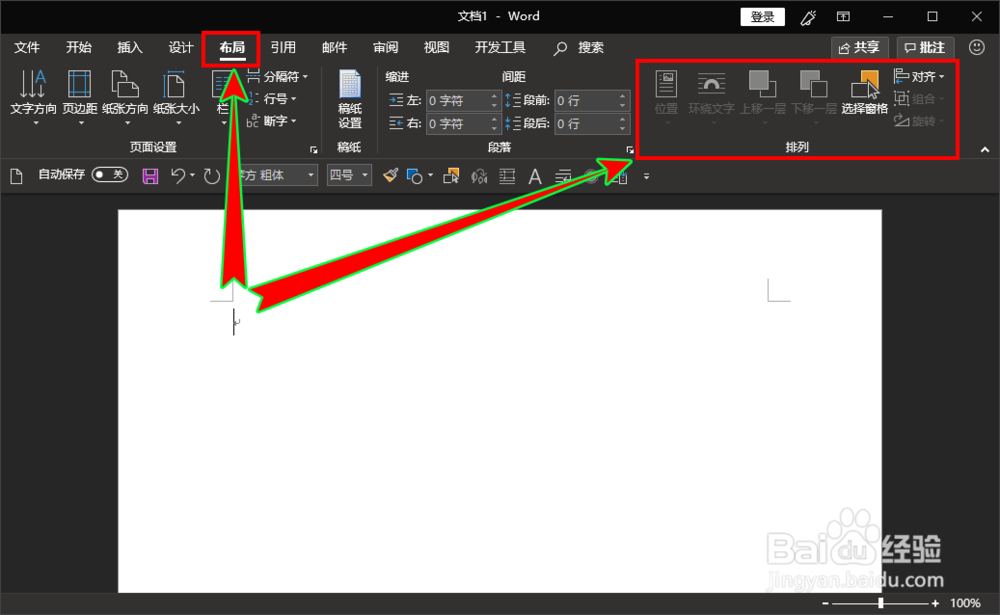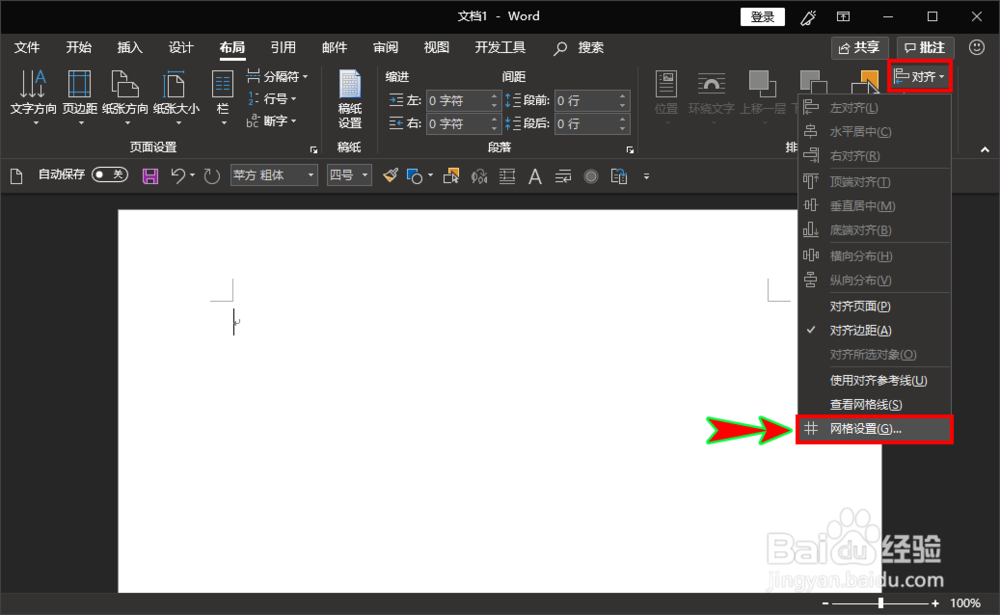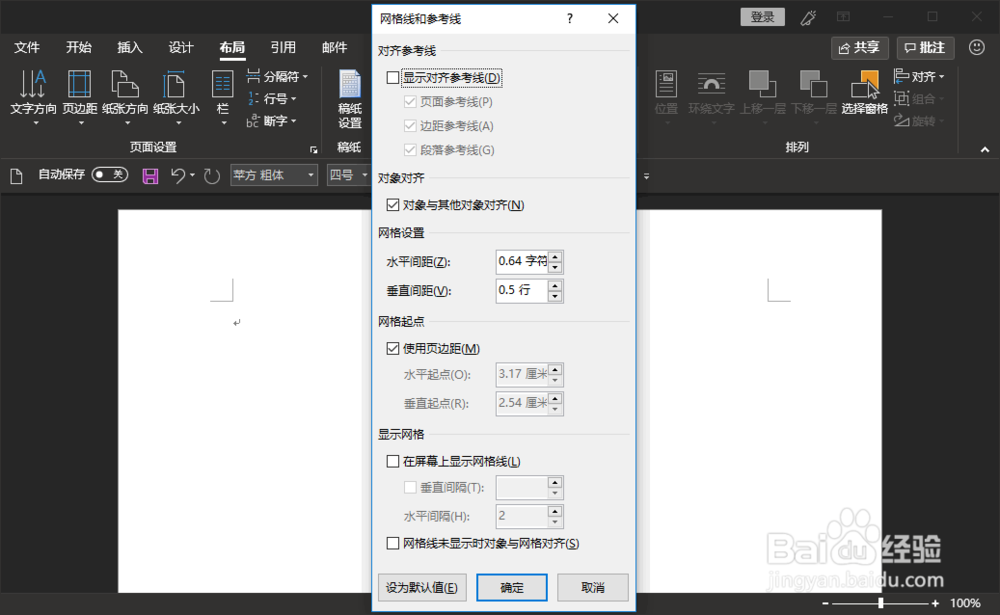1、打开word软件,然后开启并进入到我们需要显示和使用对齐参考线功能的文档之中。
2、进入后,我们在软件顶部菜单栏找到并点击“布局”菜单选项,在打开的下拉菜单选项中找到“排列”选项组。
3、在“排列”选项组里,我们找到“对齐”选项按钮,点击旁边的折叠小三角,打开其下拉菜单选项。
4、在打开的下拉菜单选项中,我们选择并点击“网格设置”选项,打开“网格线和参考线”选项弹窗。
5、在打开的“网格线和参考线”弹窗中,我们在“对齐参考线”栏目中,勾选上“显示对齐参考帧霭绎郎线”选项,开启该功能。
6、开启“显示对齐参考线”功能后,我们可以同时勾选上下面的“页面、边距、段落”参考线,最后点击弹窗下方的“确定”按钮,返回到word中,当我们的对象与文档边距或文档页面中心对齐时,就会自动显示出对齐参考线。